Les éclats d'objectif secondaires (onglet Sec. A) correspondent aux cercles de petite taille que vous voyez en règle générale sortir de la source de l'éclat, le long d'un axe relatif à la position de la caméra. Ils sont provoqués par la réfraction de la lumière sur les différents éléments de l'objectif de la caméra. Les éclats secondaires se déplacent en fonction des changements de position de la caméra par rapport à l'objet source.

Ajout d'éclats secondaires à la lumière
Interface
Panneau déroulant Elément auto secondaire, groupe de fonctions Paramètres
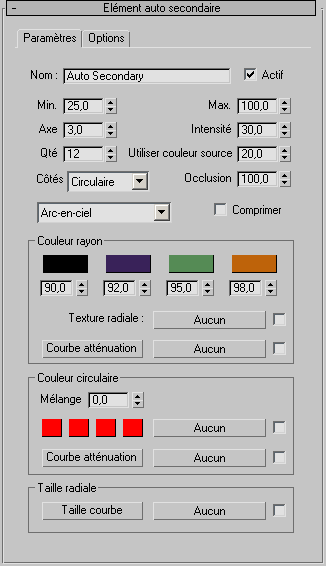
- Nom
- Affiche le nom de l'effet. Lens Effects permet de disposer de plusieurs effets différents sous une même instance de Lens Effects. Il est important de nommer les effets, afin de s'assurer de toujours modifier les paramètres de l'effet réellement souhaité.
- Actif
- Applique l'effet au rendu de l'image. Valeur par défaut : activé.
- Min
- Contrôle la taille minimale des éclats secondaires dans le jeu en cours. Ce nombre est exprimé en pourcentage de l'image totale.
- Max
- Contrôle la taille maximale des éclats secondaires dans le jeu en cours. Ce nombre est exprimé en pourcentage de l'image totale.
- Axe
- Définit la longueur globale de l'axe le long duquel les éclats secondaires automatiques sont distribués. Les valeurs plus élevées augmentent l'espace entre les éclats, tandis que les valeurs plus faibles le réduisent. L’axe est compris entre 0 et 10 degrés.
- Intensité
- Contrôle la luminosité et l'opacité globales de l'effet individuel. Les valeurs élevées créent des effets lumineux, plus opaques, alors que les valeurs faibles créent des effets estompés, transparents.
- Quantité
- Indique le nombre d'éclats secondaires qui s'affichent dans le jeu d'éclats en cours.
- Utiliser couleur source
- Mélange la couleur source de la lumière ou de l'objet auxquels vous appliquez l'effet et la couleur ou le jeu de mapping des paramètres Couleur rayon ou Couleur circulaire. Une valeur de 0 utilise les valeurs définies dans les paramètres Couleur rayon et Couleur circulaire alors qu'une valeur de 100 utilise la couleur source de la lumière ou des objets. Toute valeur comprise entre 0 et 100 produit un mélange entre la couleur source et les paramètres de couleur de l'effet.
- Côtés
- Contrôle la forme des éclats secondaires associés au jeu en cours. La forme circulaire est activée par défaut, mais vous pouvez choisir des éclats secondaires comprenant entre 3 et 8 côtés.
- Occlusion
- Détermine dans quelle mesure les paramètres d'occlusion de scène de Lens Effects affecteront un effet particulier. La valeur entrée détermine le pourcentage d'occlusion défini dans le groupe de fonctions Paramètres globaux Lens Effects qui sera appliqué.
- [liste déroulante valeurs prédéfinies]
- Affiche une liste de valeurs prédéfinies pouvant être sélectionnées et appliquées au rendu de la scène.
- Comprimer
- Détermine si l'effet sera comprimé. Si cette option est cochée, l'effet sera comprimé en fonction des Paramètres globaux Lens Effects disponibles via le groupe de fonctions Paramètres du champ à double flèche Comprimer.
Zone Couleur rayon
Les paramètres de Couleur rayon affectent les couleurs internes et externes de l'effet. Vous pouvez définir les échantillons de couleur de façon à ce qu'ils définissent les couleurs internes et externes de l'effet d'objectif. Chaque échantillon de couleur dispose d'un champ à double flèche qui détermine le point auquel cette couleur devrait s'arrêter et la couleur suivante commencer. Vous pouvez également utiliser des bitmaps (par exemple, dégradé ou cellulaire) pour déterminer la couleur radiale.
- Courbe atténuation
- Affiche la boîte de dialogue Atténuation radiale, qui vous permet de définir le poids des couleurs utilisées dans Couleur rayon. Vous pouvez modifier la courbe atténuation pour faire en sorte que l'effet utilise une quantité supérieure d'une couleur ou texture qu'une autre. Vous pouvez également utiliser une texture pour déterminer l'atténuation lorsqu'une lumière est utilisée comme source pour l'effet d'objectif.
Zone Couleur circulaire
L’option Couleur circulaire détermine la couleur de l'effet en utilisant quatre échantillons de couleur différents qui correspondent aux quatre quarts de l'effet. Une texture peut également être utilisée pour déterminer la couleur circulaire.
- Mélange
-
Permet de mélanger des couleurs définies dans Couleur rayon à celles définies dans Couleur circulaire. Si le champ à double flèche est défini sur 0, seules les valeurs définies dans Couleur rayon seront utilisées. S’il est défini sur 100, seules les valeurs définies dans Couleur circulaire seront utilisées. Toute valeur comprise entre 0 et 100 produit un mélange des deux valeurs.
- Courbe atténuation
-
Affiche la boîte de dialogue Atténuation circulaire, qui vous permet de définir le poids des couleurs utilisées dans Couleur circulaire. Vous pouvez modifier la courbe atténuation pour faire en sorte que l'effet utilise une quantité supérieure d'une couleur ou texture qu'une autre. Vous pouvez également utiliser une texture pour déterminer l'atténuation lorsqu'une lumière est utilisée comme source pour l'effet d'objectif.
Zone Taille radiale
Permet de déterminer la taille radiale autour de l'effet d'objectif. Le bouton Taille courbe affiche la boîte de dialogue Taille radiale. Cette boîte de dialogue permet de créer des points sur une ligne et de les déplacer le long d'un graphique pour déterminer l'endroit où l'effet doit être placé autour de la lumière ou de l'objet. Vous pouvez également utiliser une texture pour déterminer l'endroit où l'effet doit être placé. Une case à cocher permet d'activer la texture.
Panneau déroulant Elément auto secondaire, groupe de fonctions Options
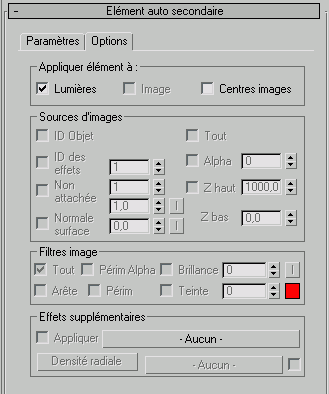
Reportez-vous à la rubrique Effets de rendu Lens Effects : groupe de fonctions Options.